Jak zarządzać definicjami raportów?
Definiowanie własnych raportów Crystal Reports jest możliwe w wariantach PRESTIŻ oraz PRESTIŻ PLUS.
System Wapro Mag Anywhere umożliwia tworzenie i uruchamianie raportów różnego rodzaju. Dzięki temu użytkownicy mają do dyspozycji elastyczny mechanizm tworzenia raportów, które umożliwiają dostarczenie niezbędnych narzędzi do rozwiązania problemów biznesowych.
System Wapro Mag Anywhere umożliwia korzystanie z raportów:
- systemowych - oznaczone literą M. Raporty te nie podlegają usunięciu czy edycji - możesz jedynie nadać lub odebrać do nich dostęp użytkownikom,
- Crystal Reports - oznaczone literą C, możesz je dołączyć do programu,
- definiowanych przez użytkownika w edytorze wydruków - oznaczone literą E, możesz tworzyć i zapamiętywać własne zestawienia dzięki Edytorowi wydruków.
Funkcja definiowania raportów dostępna jest po przejściu do widoku Admin | Definicje | Raporty. Po uruchomieniu wyświetla się okno podzielone na dwie części. Z lewej strony wyświetla się Lista raportów - tutaj możesz wybrać raport i sprecyzować parametry jego wywołania. Z prawej strony prezentowana jest Lista wywołań - tutaj możesz podać miejsca w programie Wapro Mag Anywhere, w których raport ma być dostępny.
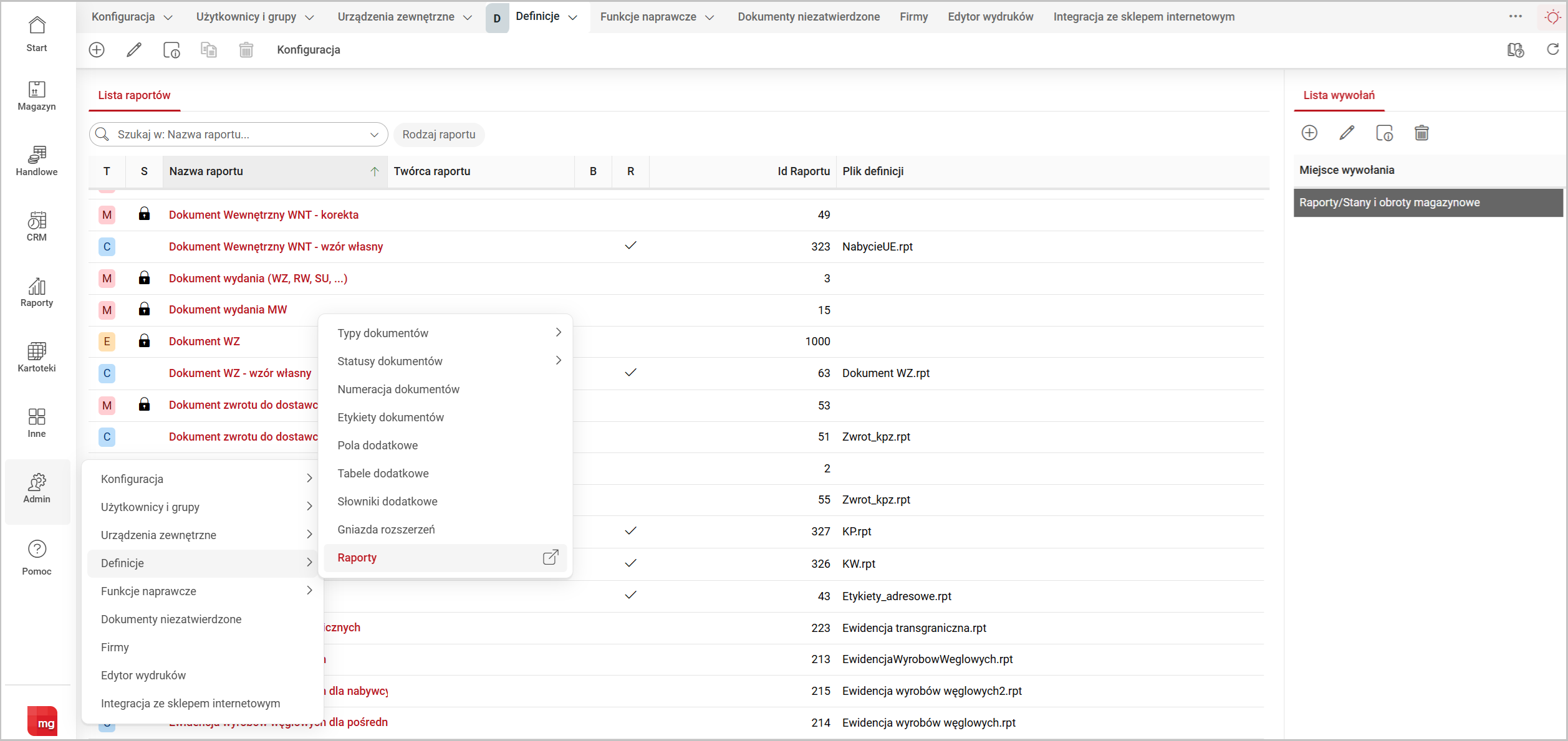
Jak określić uprawnienia dla raportów systemowych?
Przydzielanie lub odebranie uprawnień do raportu systemowego jest możliwe po kliknięciu jego nazwy na liście. Na zakładce Uprawnienia/RODO zaznacz wybraną grupę użytkowników i określ, czy powinna mieć dostęp do wybranego raportu - Dostęp czy nie - Brak dostępu. Opcje Przydziel dla wszystkich lub Odbierz wszystkim pozwalają na modyfikację uprawnień wszystkim grupom na raz. Następnie określ, czy raport zawiera dane osobowe podlegające RODO. Na zakładce Opis możesz zmodyfikować tekst charakterystyki raportu.
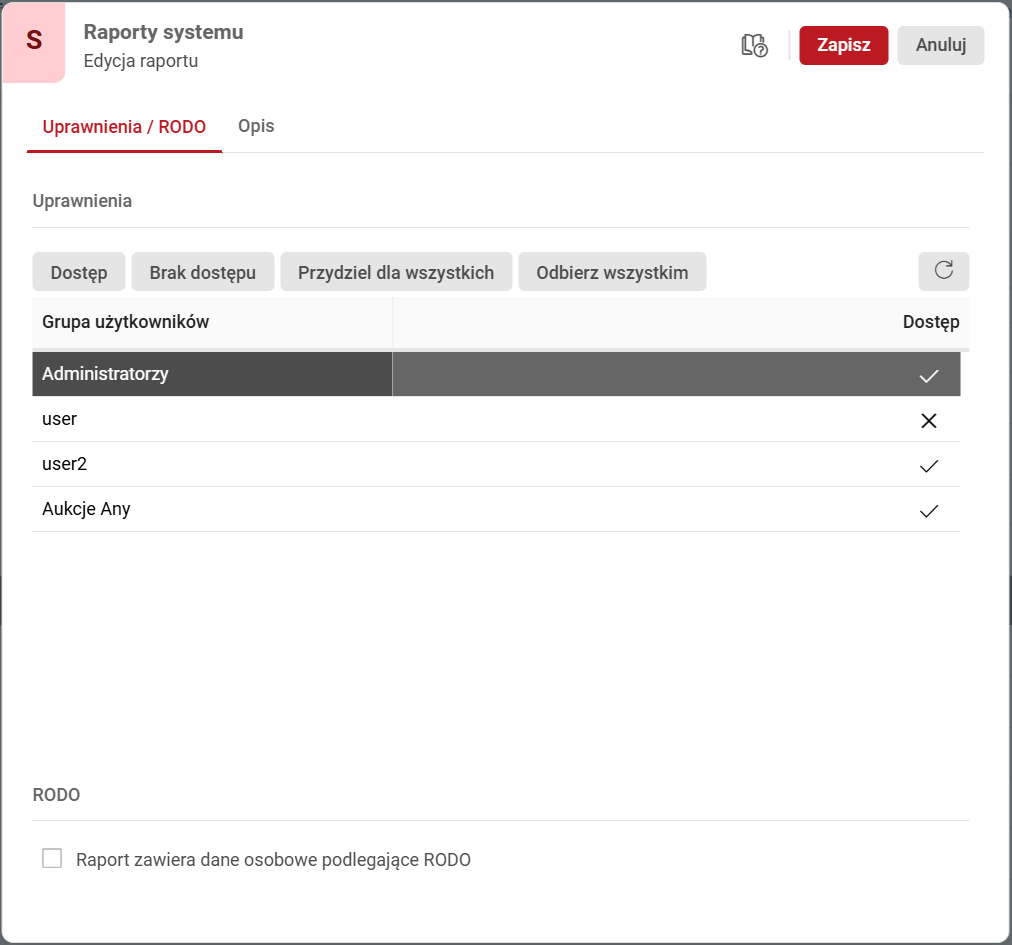
Jak generować raporty Crystal Reports?
Użytkownicy Wapro Mag Anywhere w wariantach PRESTIŻ oraz PRESTIŻ PLUS mają możliwość korzystania z dodatkowego, niezależnego narzędzia do tworzenia własnych zestawień — generatora raportów Crystal Reports (CR). Jest to jest uniwersalny program współpracujący z bazami danych różnych standardów, między innymi z serwerami SQL, w tym Microsoft SQL Server. Crystal Reports nie jest dostarczany w ramach abonamentu na usługę, jest to zewnętrzne oprogramowanie.
Raporty muszą być przechowywane w bazie danych w przypadku wersji Anywhere. W przypadku modyfikacji definicji raportu lub dodawania nowego raportu, należy załadować jego definicję do bazy danych. Służy do tego opcja Raport CR do bazy | Usuń raport CR z bazy.
Aby dodać raport w CR, kliknij ikonę .
Na zakładce Dane podstawowe wpisz nazwę raportu i określ jego twórcę. W polu Typ raportu wybierz Crystal Reports, a następnie dodaj plik definicji, klikając opcję Definicja raportu. Definicja raportu CR zapisywana jest na dysku jako osobny plik z rozszerzeniem *.rpt lub *.json. Z tego powodu przy pracy wielostanowiskowej w sieci bardzo istotne jest, aby pliki definicji były zapisane w miejscu dostępnym dla wszystkich użytkowników systemu. Domyślnie program proponuje nazwę pliku identyczną z nazwą raportu, lecz możesz wpisać inną (krótszą).
Użytkownik może zapisać definicje raportów w bazie programu za pomocą opcji Raport CR do bazy, wtedy program odczyta jego definicje z bazy danych, a nie z pliku. Aby program sięgał do bazy po raporty, zmień parametr konfiguracji firmy Admin | Konfiguracja firmy | Raporty | Lokalizacja raportów Crystal Reports | Baza danych. Dzięki temu użytkownicy nie muszą współdzielić zasobu sieciowego do przechowywania raportów.
Jeśli użytkownik zmieni definicję raportu CR jednocześnie przechowując raporty w bazie danych, to aby raport działał zgodnie z nową definicją, powinien skorzystać z opcji Usuń raport CR z bazy, a następnie załadować go ponownie za pomocą opcji Raport CR do bazy.
Na zakładce Parametry raportu Crystal Reports możesz określić sposób przekazywania wybranych parametrów z Wapro Mag Anywhere do generatora CR przy tworzeniu raportu. Lista przekazywanych parametrów obejmuje:
- Identyfikator firmy - w definicji raportu musi zostać wprowadzone pole (Formula field) o nazwie
id_firmy, - Identyfikator magazynu - w definicji raportu musi zostać wprowadzone pole (Formula field) o nazwie
id_magazynu, - Identyfikator obiektu - w zależności od kontekstu obiektem może być:
- Identyfikator dokumentu,
- Identyfikator kontrahenta,
- Identyfikator pozycji asortymentowej.
W definicji raportu musi zostać wprowadzone pole (Formula field) o nazwie
id_obiektu.
- Zakres od/ Zakres do/ Opis zakresu - raport obejmuje okres wyznaczony przez parametr Zakres wyświetlania pobrany z programu Wapro Mag Anywhere (menu
Admini | Konfiguracja użytkownika). W definicji raportu musi zostać wprowadzone pole (Formula field) o nazwiezakres_od,zakres_dolubopis_zakresu.
W sekcji Filtr listy obiektów masz możliwość przekazywania do generatora CR ustawień filtrów Wapro Mag Anywhere. Włączenie pola spowoduje, że w raporcie zostanie użyty taki sam warunek filtrujący, jak aktualnie obowiązujący dla listy Wapro Mag Anywhere. Aby funkcja zadziałała, należy w polu Identyfikator rekordu w raporcie umieścić nazwę pola, która jest identyfikatorem rekordu w raporcie CR, np. Widok_DokumentHandlowy.IdDokumentu.
Przejdź do sekcji Formuły. Formuła jest nazwanym zdaniem SQL, wykonywanym przed uruchomieniem raportu w celu przekazania do niego zwracanej przez to zdanie SQL wartości. Wartość może być liczbą, tekstem lub datą. W raporcie CR musi być zdefiniowana formuła o takiej samej nazwie, aby możliwe było przekazanie do niej wartości.
W sekcji Filtr SQL możesz zdefiniować filtry.
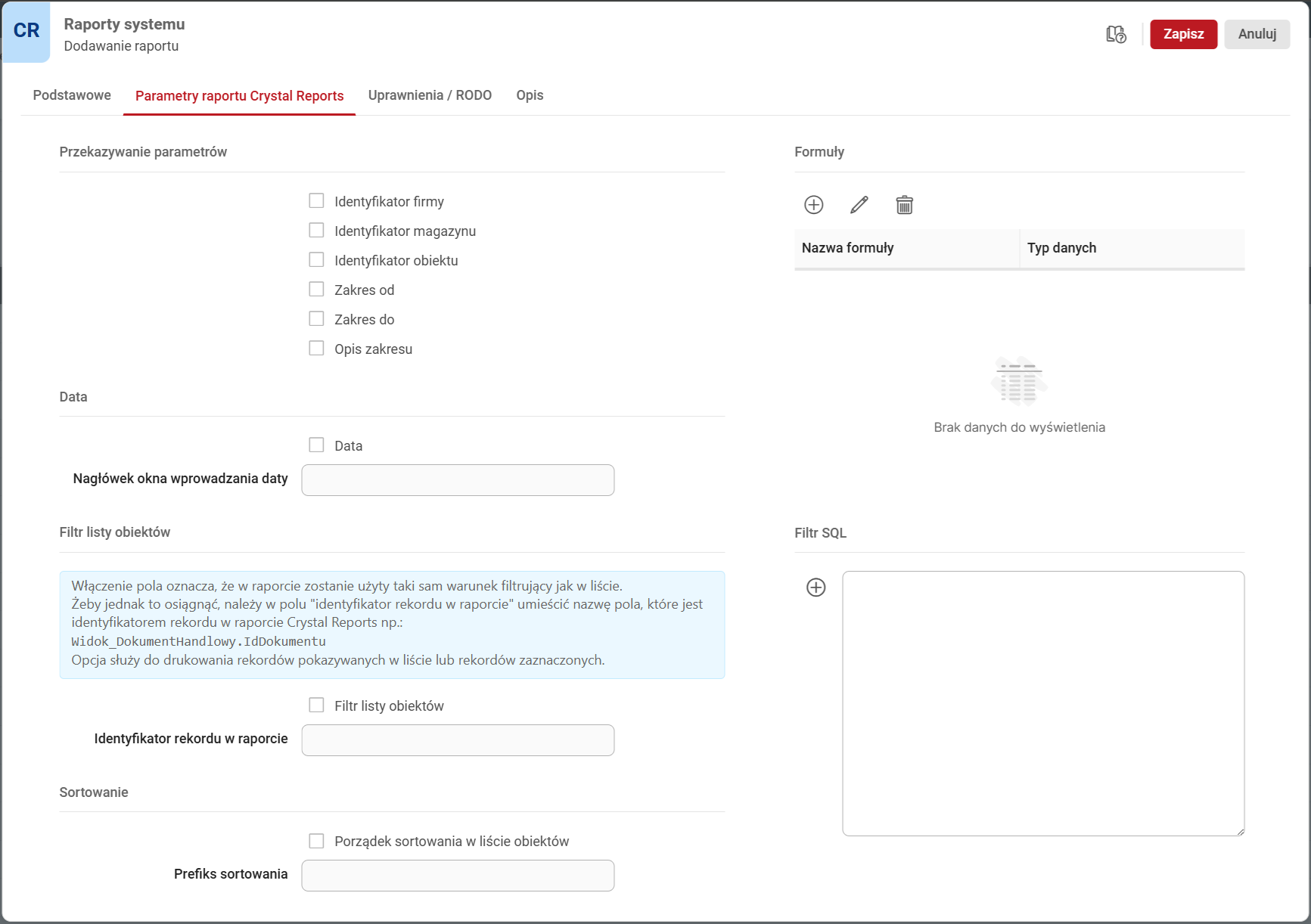
Na zakładce Uprawnienia/RODO możesz nadać lub odebrać uprawnienia grupom użytkowników. Korzystając z funkcji Przydziel dla wszystkich lub Odbierz wszystkim, możesz jednym kliknięciem zmodyfikować uprawnienia dla wszystkich grup.
Aby wprowadzić treść opisu dla tworzonego raportu, przejdź na zakładkę Opis i dodaj tekst.
Z prawej strony ekranu, w sekcji Lista wywołań wyświetlana jest informacja o miejscu w programie, w którym raport będzie dostępny. Aby powiązać raport z właściwą pozycją w menu, zaznacz go na liście i kliknij ikonę , a następnie wybierz odpowiednie pozycje z listy.